I. THIẾT KẾ CỘT BẰNG PHẦN MỀM PROKON
1.1 LÀM QUEN VỚI PHẦN MỀM PROKON
- Đây là phần mềm phân tích và thiết kế các kết cấu dưới tác dụng của tải trọng. Phần mềm PROKON được cấu trúc bởi hơn 50 module.
* Ưu điểm:
- Phần mềm có nhiều loại vật liệu và tiết diện để dễ dàng lựa chọn cho các kết cấu cụ thể.
- Tổng hợp nhiều module trong chương trình nên có khả năng tính toán đa dạng nhiều kết cấu.
- Có phần lập trình mở rộng cho người sử dụng.
- Giao diện đơn giản, dễ hiểu và dễ sử dụng.
* Nhược điểm:
- Đồ họa kém.
- Tính chuyên môn hóa không cao bằng các phần mềm riêng rẽ.
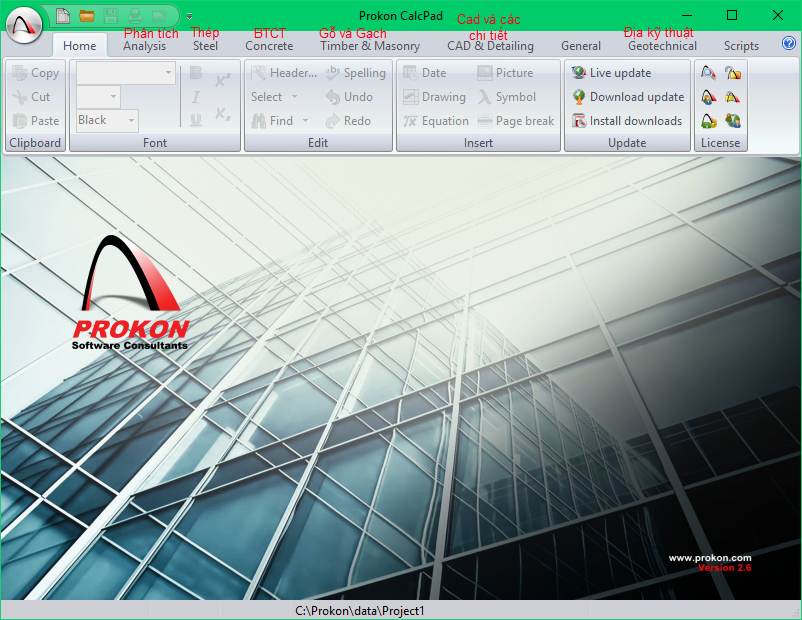
Giao diện phần mềm
1.2 THIẾT KẾ CỘT BẰNG PHẦN MỀM PROKON
Bước 1: Tại giao diện của chương trình, chọn vật liệu là Concrete. Chọn loại tiết diện là GenCol.

Bước 2: Vào menu File → Design Code để chọn tiêu chuẩn thiết kế. Ở đây ta chọn là tiêu chuẩn BS8110-1997.
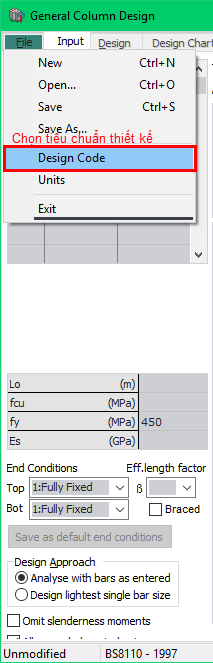
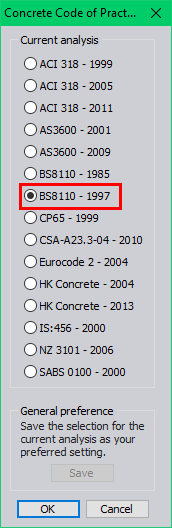
Bước 3: Chọn tiết diện cột chữ nhật Rectagular Column.
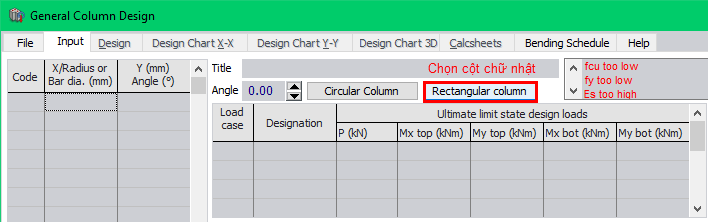
Bước 4: Nhập các thông số của tiết diện cột.
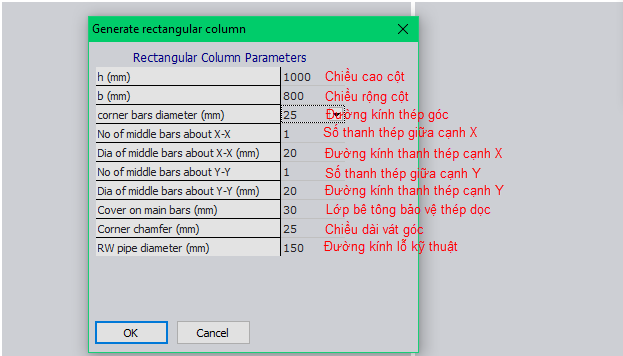
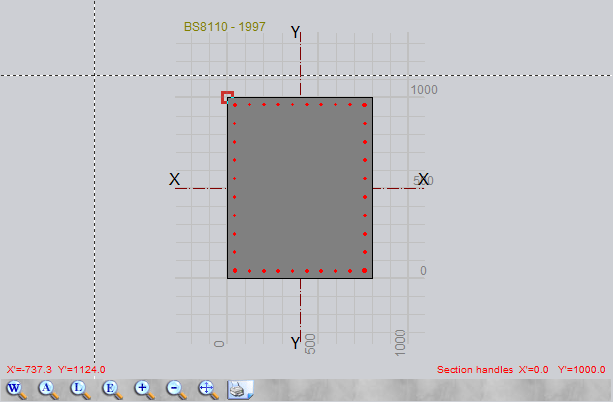
Tiết diện cột sau khi được tạo
- Nhập các thông số về vật liệu và chiều cao cột.
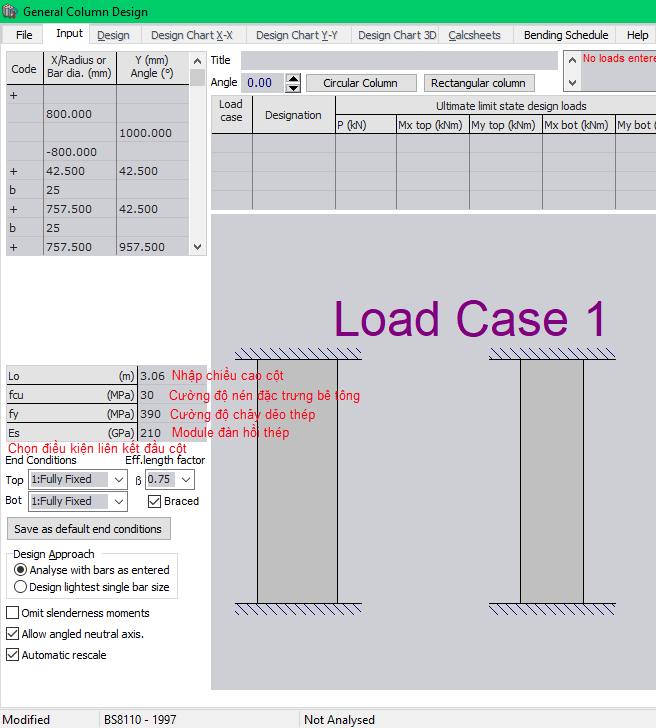
Bước 5: Nhập nội lực từ ETABS sang PROKON.
- Chọn các cột cần kiểm tra. Vào menu Display → Show Table.
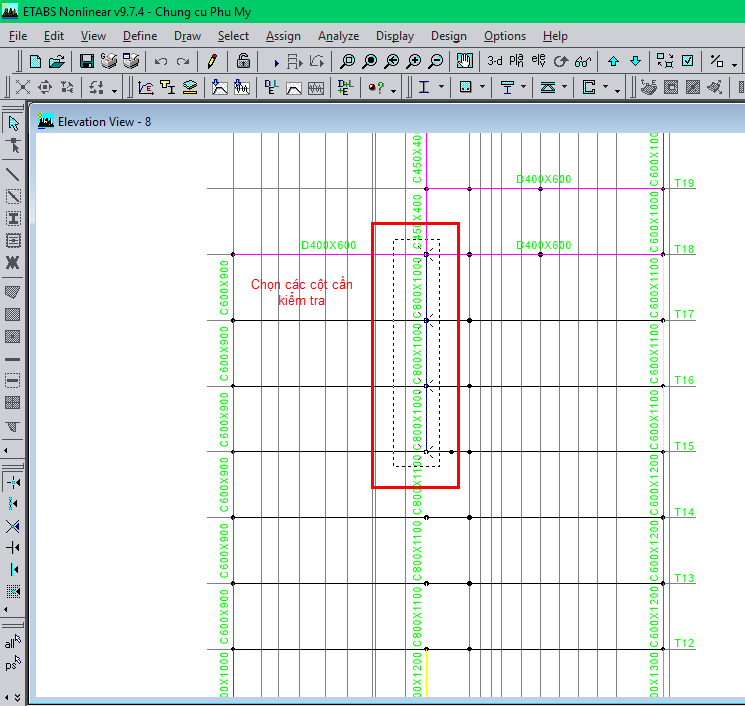
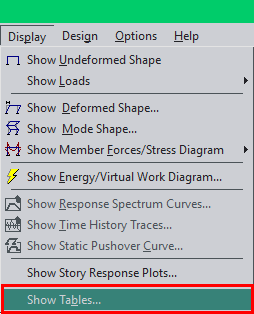
- Vào menu Select Cases/Combos để lựa chọn các trường hợp tải cần kiểm tra cho cột.
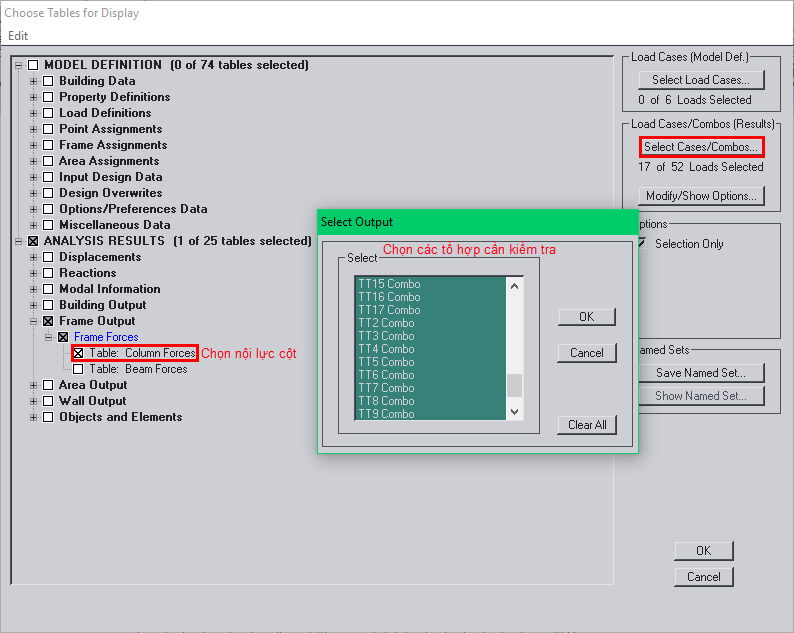
- Chọn Column Force để xuất nội lực cột. Click OK.
- Vào menu Edit → Copy Entire Table. Lưu ý đơn vị xuất nội lực là kN, m.
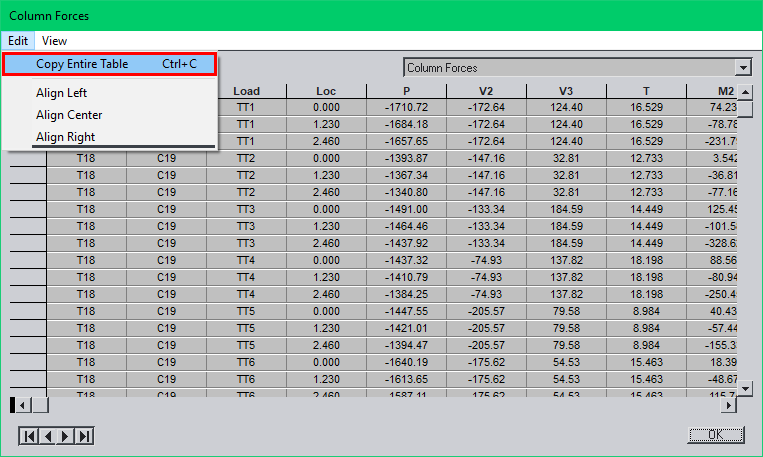
- Mở file Excel lọc nội lực từ Prokon vào Etabs. Bấm xóa dữ liệu ở Sheet noiluccombo. Sau đó Paste nội lực vào.
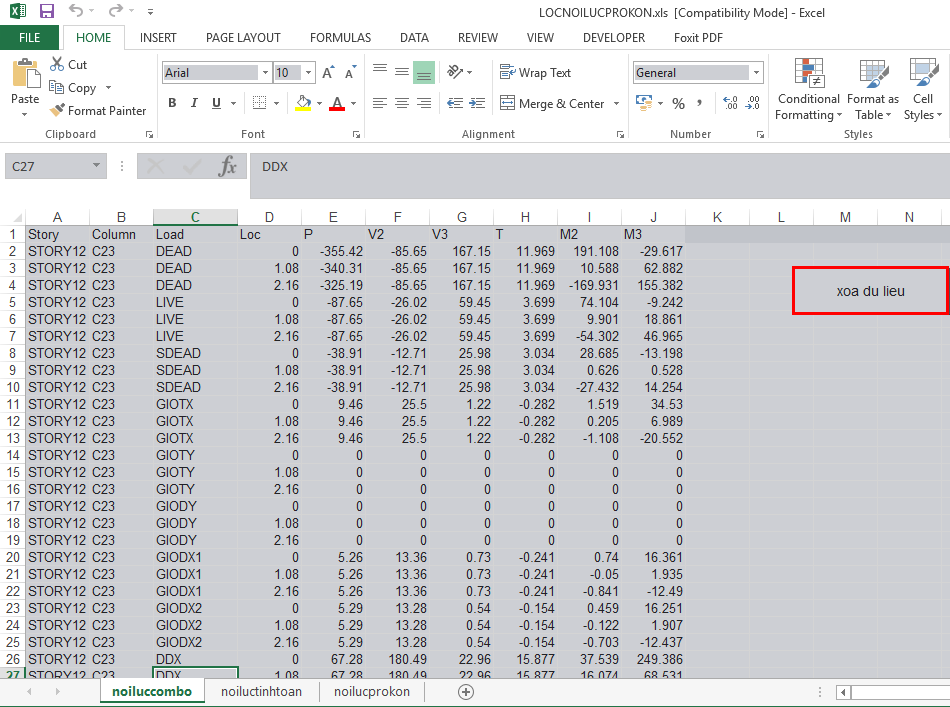
- Vào sheet noiluctinhtoan. Bấm nút XOA DU LIEU.
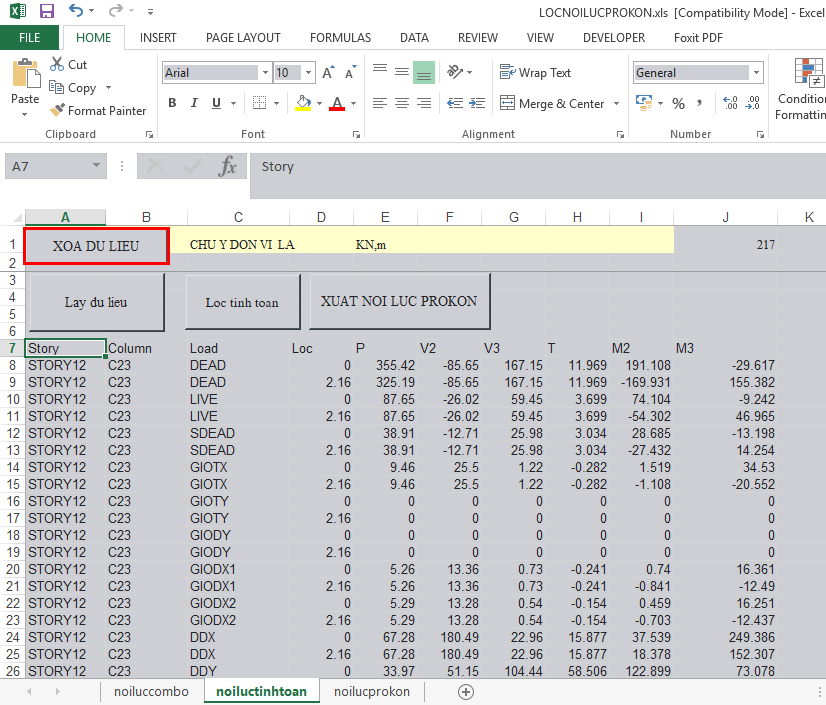
- Sau đó bấm nút LAY DU LIEU.
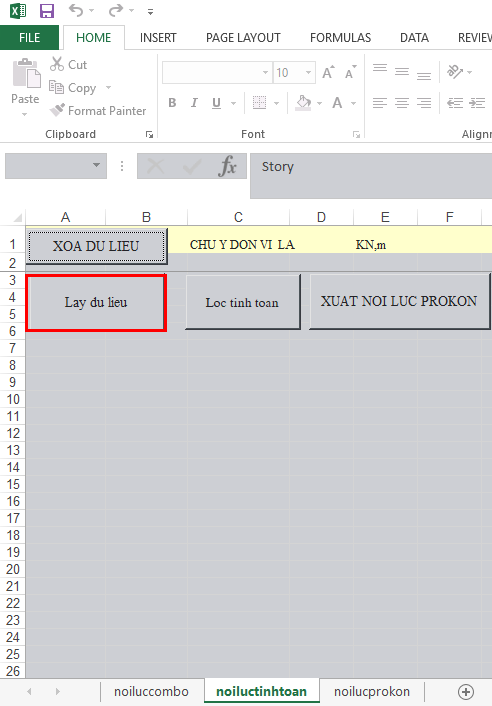
- Bấm nút LOC TINH TOAN.
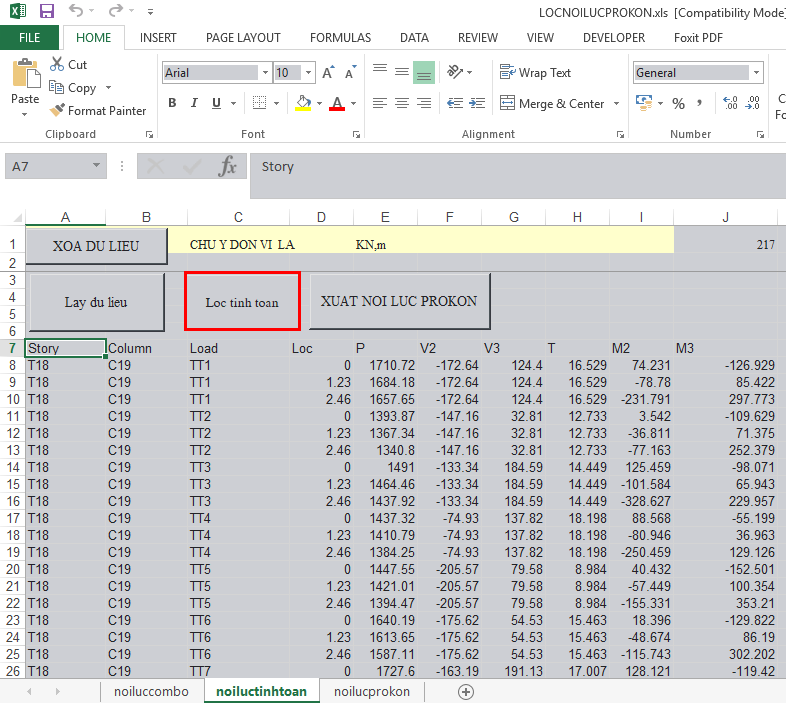
- Bấm nút XUAT NOI LUC PROKON.
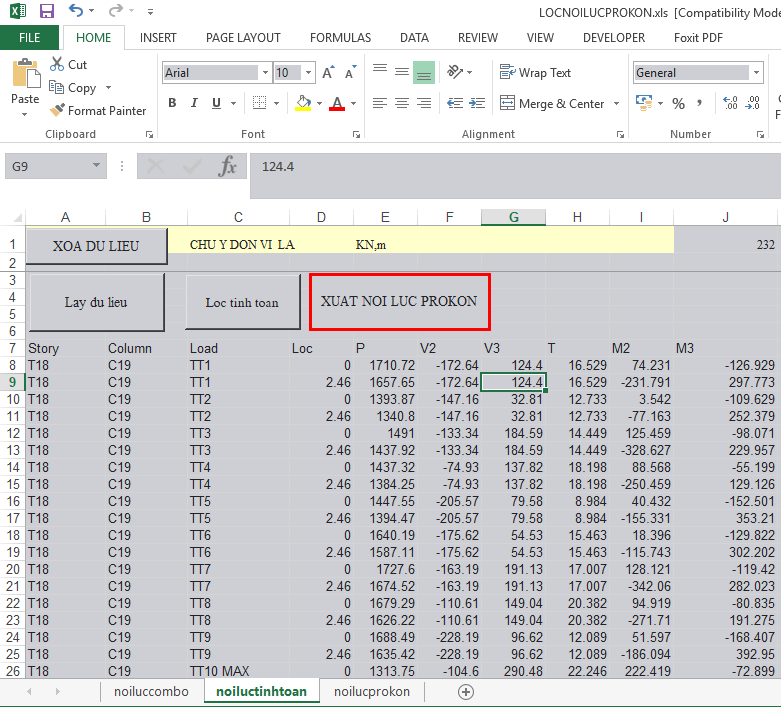
- Sang sheet noilucprokon, Copy các trường hợp nội lực.
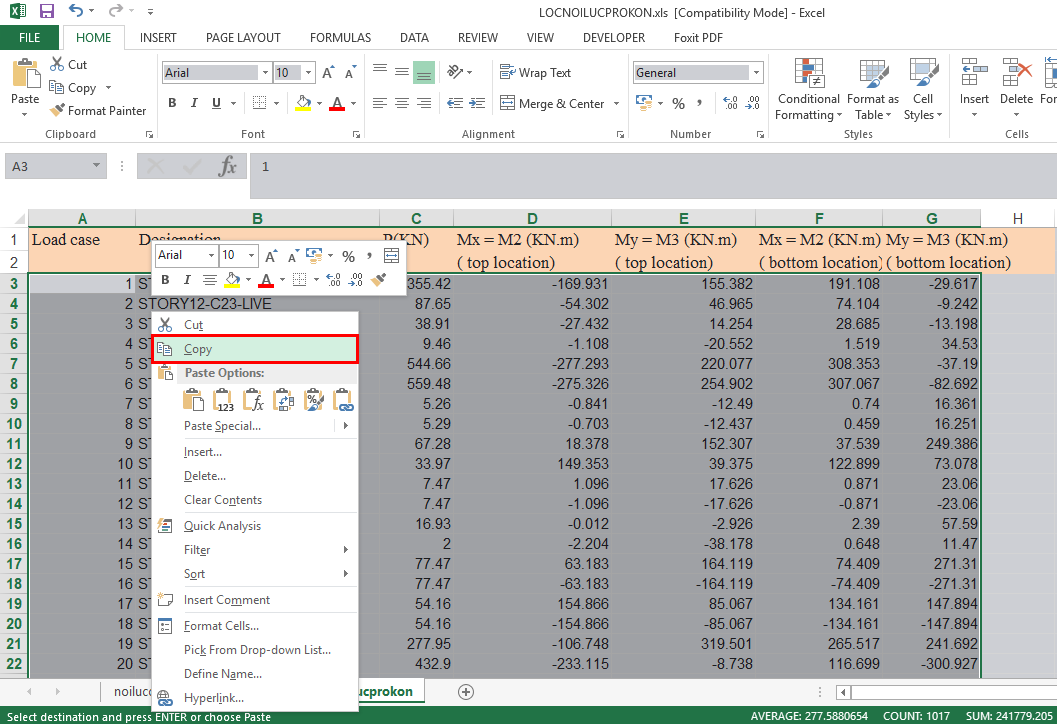
- Vào phần mềm PROKON, Paste nội lực vào phần Load Case.
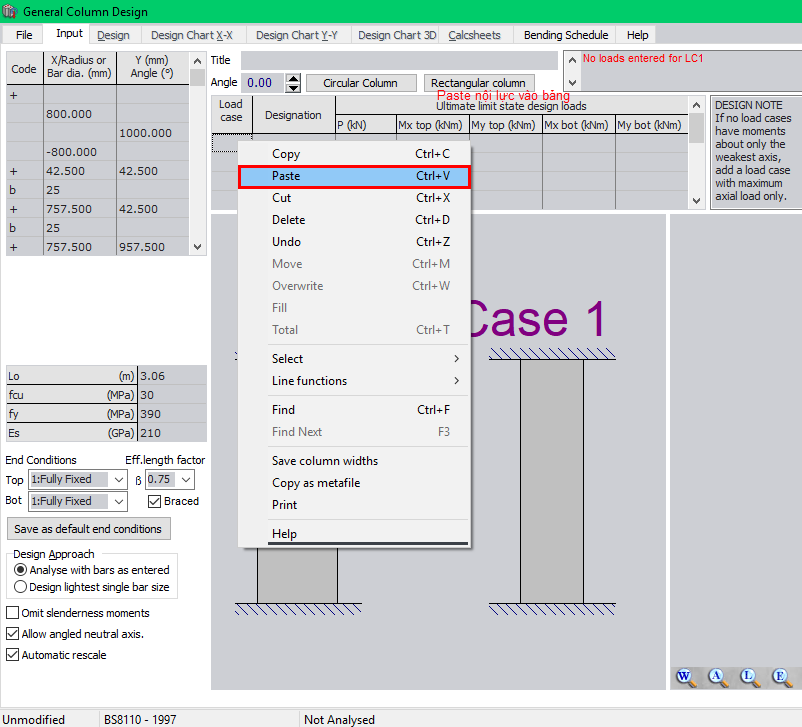
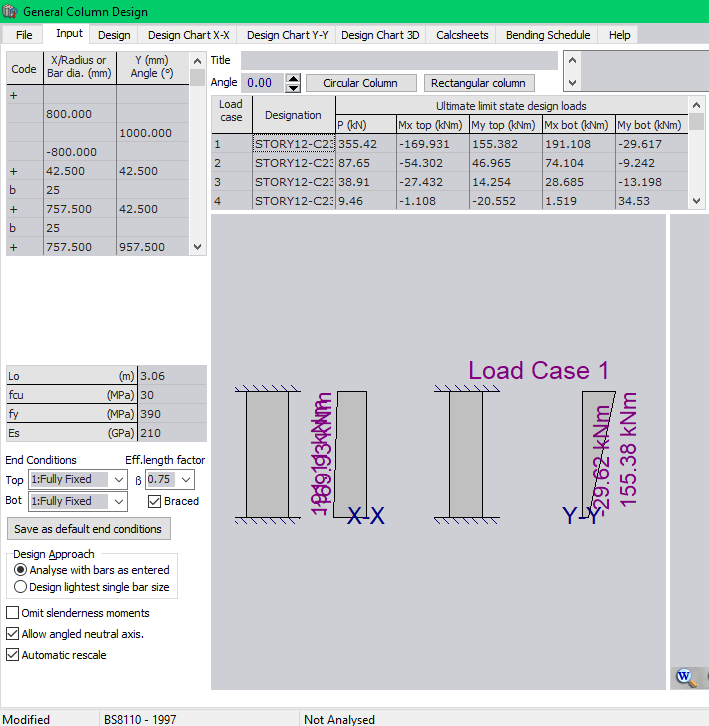
Bước 6: Kiểm tra tiết diện cột.
- Vào menu Design để chạy bài toán kiểm tra tiết diện cột.
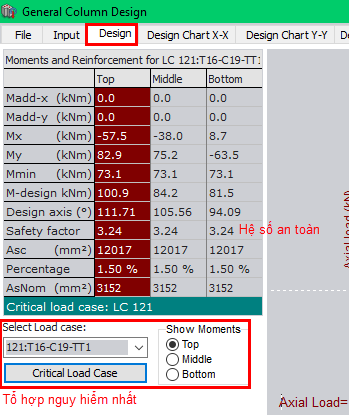
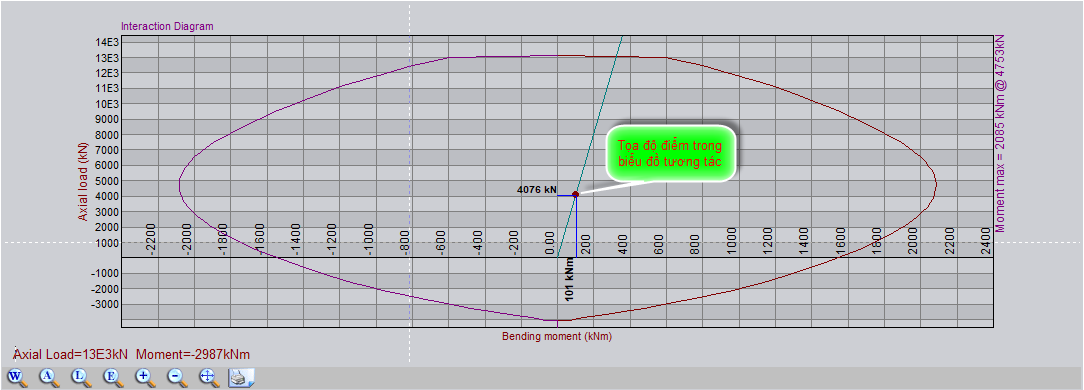
- Chọn menu Calcsheets để xuất thuyết minh kiểm tra cột.
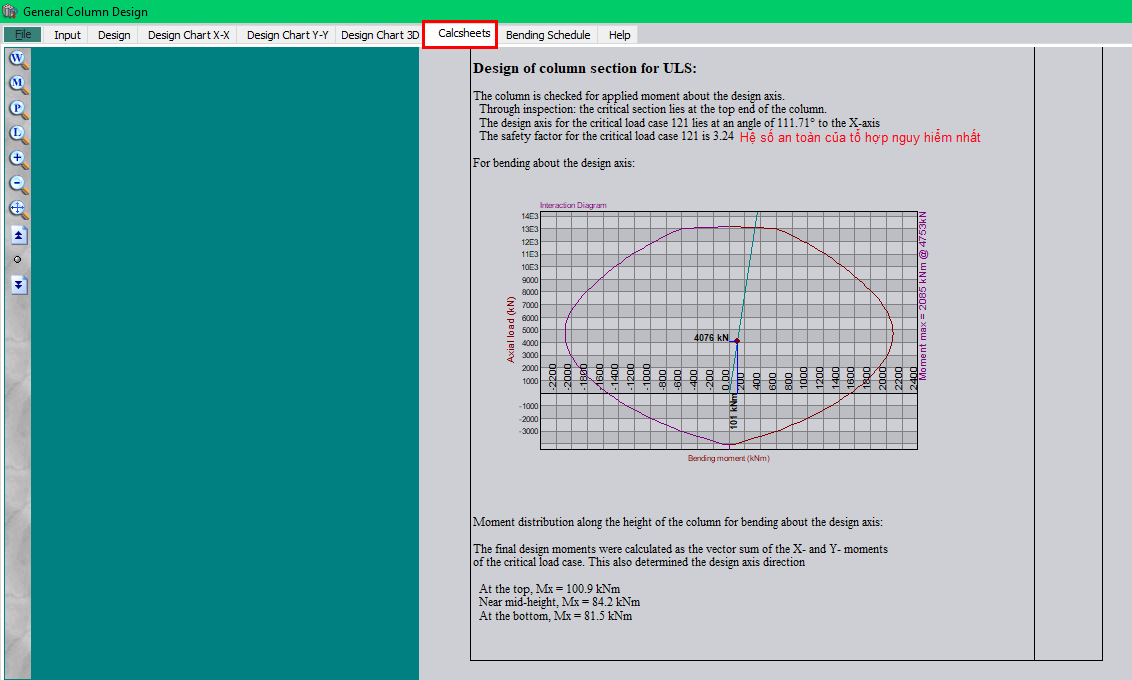
CÁM ƠN QUÝ ĐỘC GIẢ ĐÃ QUAN TÂM VÀ THEO DÕI BÀI VIẾT CỦA VIETCONS.EDU.VN !
Các bạn có thể liên hệ trực tiếp Fanpage (https://www.facebook.com/VietConsEducation) của trung tâm để đặt câu hỏi. Chúng tôi sẽ giải đáp thêm cho bạn.
Quét mã QR

